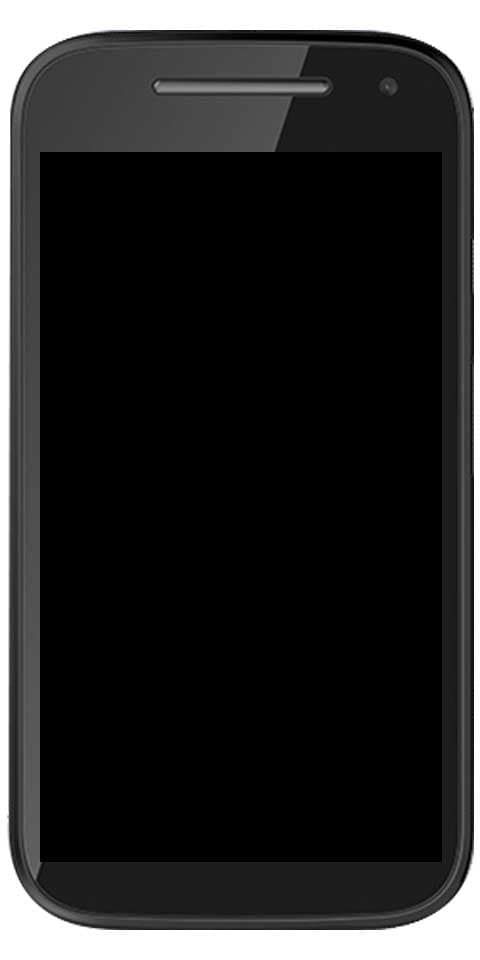ডিসকর্ড স্ট্রিমার মোড কী - (বিস্তারিতভাবে)
বর্তমান বছরগুলিতে, ডিসকর্ড গেমিং যোগাযোগ প্ল্যাটফর্মের জন্য জনপ্রিয়তা পেয়েছে। সুতরাং, ডিসকর্ড স্ট্রিমার মোড সম্পর্কে জানা একটি অপরিহার্য বিষয়।
প্রতিটি খেলোয়াড় অন্য দর্শকের সাথে তাদের গেমিং সেশনে স্ট্রিমিং করে সামগ্রী প্রস্তুতকারক হয়ে উঠবে। এইভাবে, তারা সম্প্রদায়ের পাশাপাশি তাদের নিজস্ব কয়েকটি ভক্ত তৈরি করতে পারে। যাইহোক, স্ট্রিমিংয়ের জনসংখ্যা যেমন বাড়ছে, তেমনি প্রাসঙ্গিক সুরক্ষা সম্পর্কিত উদ্বেগগুলিও করুন। এই কারণেই ডিসকর্ড এটির স্ট্রিমিং মোড চালু করেছিল। সংবেদনশীল ডেটার দুর্ঘটনাজনিত ফ্ল্যাশগুলি সর্বনিম্ন স্তরে রাখার লক্ষ্য নিয়ে।

এই পোস্টটি পড়ুন আপনাকে ডিসকর্ড স্ট্রিমার মোড সম্পর্কে জানতে সহায়তা করবে। এবং, আপনি অন্যান্য দর্শকদের সাথে এটি সঠিকভাবে ব্যবহার করতে পারেন।
এই পোস্টে, আপনি ডিসকর্ডে স্ট্রিমার মোড কী এবং কীভাবে স্ট্রিম মোড সক্ষম করবেন তা বুঝতে পারবেন। এই অ্যাপটিতে আপনি যদি একটি উচ্চমানের বিশাল জনগোষ্ঠীর সাথে ভাল খ্যাতি পেতে চান। আপনার স্ট্রিম মোডেরও অনুমতি দেওয়া উচিত।
চলুন সরানো যাক এবং স্ট্রিমার মোডটি কী তা শিখুন।
ওডিনের মাধ্যমে টুইটার ইনস্টল করুন
বিভেদে স্ট্রিমার মোড কী:
ভিডিও সেশনের স্ট্রিমিংয়ের জন্য ডিসকর্ড স্ট্রিমার মোড অপরিহার্য যা ব্যবহারকারী দর্শকের স্ক্রিনের সামগ্রীটি অনুমান করে। এছাড়াও, যদি এমন কোনও সামগ্রী না থাকে যা অন্য দর্শকের ডিসকর্ড স্ক্রিনে উপস্থিত হতে পারে এমন সামগ্রীটি সামঞ্জস্য করতে পারে। আপনাকে ভাবতে হবে যে কিছু প্রয়োজনীয় তথ্য পিছলে গেছে। এই পরিস্থিতি একটি বড় সমস্যা হতে পারে।
উদাহরণস্বরূপ, কল্পনা করুন যে আপনি শত শত দর্শকের কাছে একটি খেলা স্রোত করেছেন তবে হঠাৎ একটি বিজ্ঞপ্তি বার্তা পপ-আপ। এই পরিস্থিতিতে, আপনার সাথে সক্রিয় হওয়া সমস্ত দর্শক বিজ্ঞপ্তি বার্তার সামগ্রী দেখতে সক্ষম হবেন। এটি একটি ভাল পরিস্থিতি নয়।
দর্শক বার্তাটির স্ক্রিনশট নিতে পারেন এবং এই তথ্যটি অপব্যবহার করতে পারেন। উদাহরণস্বরূপ: তারা আপনার প্রকৃত বন্ধুদের নাম বা আপনার পরিবারের সদস্যের নাম বা ঠিকানাতে অ্যাক্সেস পেতে পারে। এই ধরণের সমস্যা সমাধানের জন্য, ডিসকর্ড স্ট্রিমার মোড ভালভাবে কাজ করবে। স্ট্রিম মোড ব্যক্তিগত ডেটা প্রকাশ এড়াতে কাজ করতে পারে। এই স্ট্রিমার মোড দর্শকদের সমস্ত তথ্য গোপন করে।
স্ট্রিমার মোড কোন তথ্য গোপন করতে পারে?

অ্যামাজন অর্ডার আসে নি তবে ডেলিভারি দিয়েছে
স্ট্রিমার মোড ডিসঅর্ডারে যান এবং চার ধরণের তথ্য গোপন করুন যেমন:
- ব্যক্তিগত তথ্য:
- স্ট্রিমার মোড সমস্ত ব্যক্তিগত তথ্য গোপন করতে পারে। এটি আপনার ইমেল ঠিকানা, লিঙ্ক অ্যাকাউন্টগুলি এবং ট্যাগগুলিকে বিচ্ছিন্ন করে রক্ষা করে। ফলস্বরূপ, ডিসকর্ড অ্যাপে আপনার সাথে যোগাযোগ করার সময় দর্শকরা এই সমস্ত তথ্য দেখতে পাবেন না।
- তাত্ক্ষণিক আমন্ত্রণ লিঙ্ক:
- আপনি দ্রুত আমন্ত্রণ লিঙ্কগুলি গোপন করতে পারেন। আপনি যদি এই মোডটি সক্ষম করেন তবে দর্শকরা সার্ভার সেটিংসের আপনার আমন্ত্রণ ট্যাবে প্রদর্শিত কোনও আমন্ত্রণ লিঙ্ক দেখতে সক্ষম হবেনা। যদি আপনার আমন্ত্রণ লিঙ্কগুলি ডিসপ্লেতে বিস্ফোরিত হয়, তবে দর্শকরা আমন্ত্রিত লিঙ্কটির পরিবর্তে কেবল স্ট্রিমার মোড ডিসকর্ড প্রদর্শিত হতে পারে।
- বিজ্ঞপ্তি শব্দ:
- স্ট্রিমার মোড ডিসকর্ড আপনাকে ডিসকর্ড অ্যাপ থেকে আসা শব্দগুলি অক্ষম করতে সহায়তা করবে। চ্যানেল যোগদানের শব্দ বা বিজ্ঞপ্তির ডেস্কটপ শব্দ থেকে শব্দগুলি আসতে পারে। আপনি যদি আপনার ডিসকর্ড অ্যাপ সংরক্ষণ করতে চান তবে আপনাকে স্ট্রিম মোড সক্ষম করতে হবে। আপনি যখন তাদের সাথে সংযোগ করছেন তখন এই বিকল্পটি আপনাকে সমস্ত ধরণের বিজ্ঞপ্তি শোনার আড়াল করতে সহায়তা করে।
- বিলোপ বিজ্ঞপ্তি:
- আপনি স্ট্রিম মোড বিকল্পটি পছন্দ করেন কারণ এটি সমস্ত ডিসকর্ড বিজ্ঞপ্তি শব্দটিকে অবরুদ্ধ করবে। এটি দর্শকের প্রদর্শনে ডেস্কটপ বিজ্ঞপ্তি শব্দটি অক্ষম করতে সক্ষম করবে। অন্য দর্শকদের কাছ থেকে আপনার লিঙ্ক বা ডেটা সংরক্ষণ করতে, আপনি স্ট্রিম মোড সক্ষম করতে এবং এগুলি থেকে সমস্ত বিচ্ছিন্ন বিজ্ঞপ্তি শব্দটি গোপন করতে পারেন।
স্ট্রিম মোড কীভাবে সক্ষম করবেন?
আপনার বিচ্ছিন্ন স্ট্রিমার মোড সক্ষম করে, আপনাকে কয়েকটি ধাপ অতিক্রম করতে হবে। নীচে আমি একের পর এক ধাপগুলি ব্যাখ্যা করি।
আসুন দেখুন কীভাবে স্ট্রিমার মোড সক্ষম করবেন। স্ট্রিমার মোড সক্ষম করাতে কয়েকটি পদক্ষেপ থাকে of প্রথমত, আপনার টুইচ বা ইউটিউবের মতো আপনার স্ট্রিমিং প্ল্যাটফর্মগুলির একটির সাথে ডিসকর্ডকে একীভূত করতে হবে। তারপরে, আপনার ওবিএস ওভারলে সক্ষম করা উচিত এবং শেষ পর্যন্ত স্ট্রিমার মোড সক্ষম করা উচিত। শেষ পর্যন্ত, আপনার স্ট্রিমিং কেরিয়ারে আপনাকে সহায়তা করতে আপনি কিছু অতিরিক্ত তৃতীয় পক্ষের অ্যাপ্লিকেশন যুক্ত করতে পারেন।
পদক্ষেপ 1: একীকরণ
আপনি যদি ইতিমধ্যে আপনার ডিসকর্ড স্ট্রিমার ক্যারিয়ার মোডটি শুরু না করে থাকেন তবে আপনার প্রথমে আপনার স্ট্রিমিং প্ল্যাটফর্মটি এই সরঞ্জামটির সাথে একীভূত করা উচিত integ এটি করার জন্য, আপনার প্রয়োজন:
- গিয়ার আইকনটিতে টিপুন যার অর্থ পর্দার নীচে 'সেটিং' বোতামটি।

অনড্রাইভ স্বয়ংক্রিয়ভাবে শুরু হয় না
- ব্যবহারকারী সেটিংস পৃষ্ঠা থেকে ‘সংযোগ’ ট্যাবে আলতো চাপুন।
- এই পদক্ষেপে আপনাকে সার্ভার সেটিংয়ে যেতে হবে।
- এখন ‘সংহত মেনুতে’ আলতো চাপুন।
- আপনি যে প্ল্যাটফর্মগুলির সাথে আপনার ডিসকর্ড অ্যাকাউন্টটি সিঙ্ক করতে চান তা চয়ন করুন।
- ‘সিঙ্ক’ বাক্সে হিট করুন।
পদক্ষেপ 2: ওবিএস সক্ষম করা
ওবিএস অর্থ ওপেন ব্রডকাস্টিং সফটওয়্যার হ'ল ফ্রিওয়্যার স্ট্রিমিং কিট। এটি ডিসকর্ডের সাথে সংহত হতে পারে। আপনি এটিকে সহজেই সেট আপ করতে পারেন এবং এটিকে ডিস্কর্ড চ্যাটটিকে প্রবাহের সাথে সংযুক্ত করে কাস্টমাইজ করতে পারেন, বিচ্ছিন্ন ভয়েস চ্যাট খেলুন এবং আরও অনেক কিছু।
এটি করার জন্য, আপনাকে করতে হবে ডাউনলোড এবং অ্যাপ্লিকেশন ইনস্টল করুন। তারপরে ওবিএস আপনাকে জানিয়ে দেবে যে এটি আপনার ডিসকর্ড ক্লায়েন্টের কয়েকটি দিকগুলিতে অ্যাক্সেস পেতে চায়। আপনি অনুমোদনের পরে, আপনার পক্ষে উপযুক্ত যে কোনও উপায়ে ওভারলে সম্পাদনা করতে সক্ষম হবেন।
বিকল্পভাবে, ডিসকর্ডও এর সাথে সামঞ্জস্যপূর্ণ এক্সস্প্লিট আপনি ওবিএসের চেয়ে বেশি পছন্দ করলে স্ট্রিম কিট।
পদক্ষেপ 3: স্ট্রিমার মোডে সক্ষম করা:
আপনি যখন স্ট্রিমিংয়ের জন্য সবকিছু সেট আপ করেন, আপনি সমস্ত ধরণের সংবেদনশীল ডেটা ব্লক করতে পারেন। স্ট্রিমার মোড সক্ষম করার জন্য আপনাকে এগুলি করতে হবে:
- ‘ব্যবহারকারীর সেটিং’ বিকল্পটি খুলুন।
- ‘স্ট্রিমার মোড’ বিকল্পে যান।
- ‘স্ট্রিমার মোড বিভাগ’ সন্ধানকারী ‘স্ট্রিমার মোড সক্ষম করুন’ বিকল্পটিতে হিট করুন।
আপনি যদি ওবিএস বা এক্সস্প্লিট ব্যবহার করছেন, এই কিটগুলি চালু হওয়ার পরে 'স্বয়ংক্রিয়ভাবে সক্ষম / অক্ষম করুন' বিকল্পটি নির্বাচন করা সর্বদা স্ট্রিমার মোডে চালু হবে, সুতরাং আপনার সংবেদনশীল ডেটা লুকিয়ে রাখতে বা আপনার গোপনীয়তার সাথে আপস করতে ভুলে যাওয়া উচিত নয়।
‘কীবাইন্ড সেটিংস’ বিকল্পটি ক্লিক করে আপনি একটি মনোনীত কীবোর্ড কী সেট আপ করতে পারেন যা স্বয়ংক্রিয়ভাবে স্ট্রিমিং মোডটি চালু করবে।
তৃতীয় পক্ষের অ্যাপস ((চ্ছিক):
আপনি যখন ডিসঅর্ডার স্ট্রিমার মোড সক্ষম করেন, আপনি প্রথম পদক্ষেপ থেকে একই ইন্টিগ্রেশন মেনু ব্যবহার করে অতিরিক্ত তৃতীয় পক্ষের অ্যাপ্লিকেশন যুক্ত করতে পারেন।
উদাহরণস্বরূপ, আপনি আপনার চ্যাটটি মাঝারি করতে একটি ‘নাইটবোট’ যুক্ত করতে চাইতে পারেন এবং এটি আপনার চ্যাটকে সংযত করে এমন ডিসকর্ড বটের সাথে সিঙ্ক করতে পারে। এখানে ম্যাক্সি এক্সটেনশনও রয়েছে যা মূলত একটি টুইচ এক্সটেনশান যা আপনার ডিসকর্ড সার্ভারের সাথে সংযোগ স্থাপন করে। আপনি লাইভ এলে আপনি আপনার দর্শকদের সতর্ক করতে পারেন। আপনার স্ট্রিম মোডের বিশ্লেষণগুলি এবং আপনার ডিসকর্ড চ্যাটে গ্রাহক বার্তা পোস্ট করুন Show
শেষের সারি:
আশা করি যে স্ট্রিমার মোডটি কি তা আপনি ডিসকর্ডে একটি দুর্দান্ত ধারণা পেয়েছেন।
ডিস্কর্ড স্ট্রিমার মোডে অনেক বেশি ধন্যবাদ। এখন আপনি কোনও বিপত্তি ছাড়াই আরও দর্শকদের সাথে যে কোনও গেম খেলতে পারবেন। ভুল হাতে কোনও ব্যক্তিগত লিঙ্ক বা ডেটা পড়ার বিষয়ে আপনাকে চিন্তা করার দরকার নেই।
noobs এবং নার্ড কাজ করছে না রেপো
দুর্দান্ত বিকল্পটি হ'ল 'স্বয়ংক্রিয়ভাবে সক্ষম করুন' যা সুরক্ষা হিসাবে একটি স্তর যুক্ত করতে পারে। বেশ কয়েকটি উইজেটের সাথে সংহতকরণ আপনাকে অসাবধানতার স্ট্রিমিং অভিজ্ঞতা খাওয়াতে সহায়তা করে।
যদি আপনি ডিসর্ডার স্ট্রিমার মোডটি জেনে ভাল লাগে তবে আপনি এটি আপনার বন্ধুদের সাথে ভাগ করতে পারেন।
আরও দেখুন: টাম্বলার নিরাপদ মোড বন্ধ করুন